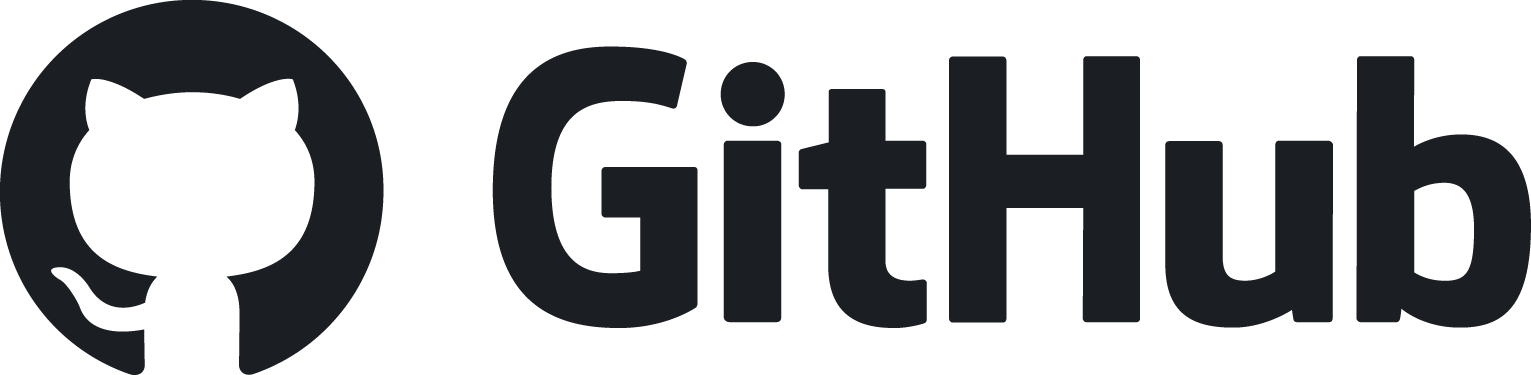Twinkle Tray
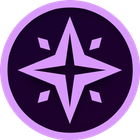
Twinkle Tray
★4
软件描述
Twinkle Tray 可在 Windows 10 和 11 上实现对外接显示器的亮度控制。尽管 Windows 通常能够调节大多数显示器的背光,但并不原生支持外接显示器。
官方网站
访问软件的官方网站了解更多信息
官方认证
twinkletray.com
安全链接HTTPS
什么是 Twinkle Tray?
Twinkle Tray 可在 Windows 10 和 Windows 11 上实现对外接显示器的亮度控制。尽管 Windows 能够调节大多数显示器的背光,但并不原生支持外接显示器,且缺乏管理多显示器亮度的选项。该应用会在系统托盘中添加一个新图标,点击即可快速访问所有兼容显示器的亮度设置。
功能:
- 在系统托盘中添加亮度滑块,类似内置的 Windows 音量弹出窗口。
- 与 Windows 10 和 Windows 11 完美融合,使用您的个性化设置匹配任务栏外观。
- 可根据一天中的时间或显示器空闲状态自动调整亮度。
- 可为每个显示器或全部显示器分配快捷键以调节亮度。
- 统一不同显示器之间的背光亮度。
- 随 Windows 启动。
- 多语言支持。
2023 年以后发布的预览版 1.16 中包含的测试功能:
- 指定 VCP 代码
- 可轻松将配置切换至保存的首选亮度方案
🔄 替代方案
27 个选择
iBrightness Tray
★1
iBrightness Tray 是一款功能多样的显示工具,调节屏幕亮度只是其三大主要功能之一。另外两个功能是点击按钮即可启动屏幕保护程序,以及关闭显示器的能力。

Win10_BrightnessSlider
★5
此应用在任务栏托盘中添加了一个显示器亮度图标,您可一键访问。
luminance
一个简单的GTK应用程序,用于控制显示器(包括支持DDC/CI的外接显示器)的亮度
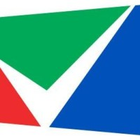
DDCcontrol
DDCcontrol 是用于控制显示器亮度、对比度和RGB色彩级别等参数的软件。它包含一个命令行工具和一个图形用户界面工具。

BrightnessControl
该应用可通过单击系统托盘图标,一键调节所有屏幕(包括笔记本和平板)的亮度。其界面风格与系统图标协调一致,且支持浅色和深色模式。

ddcui
使用 Qt 实现的图形用户界面,用于 ddcutil - 控制显示器设置

Dell Display Manager
Dell显示管理器通过全面的管理工具,提升日常工作效率,带来最佳的屏幕前置体验、高效的显示器管理和轻松顺畅的多任务处理。